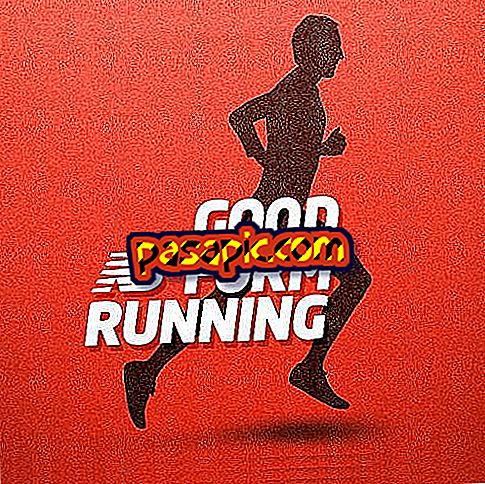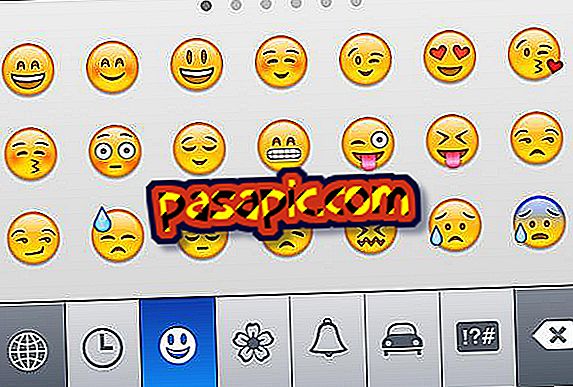Πώς να διορθώσετε θολή φωτογραφίες

Σίγουρα έχει συμβεί σε σας: όλα στην εικόνα είναι όπως πρέπει, με τη σωστή πλαισίωσή της, οι άνθρωποι με ανοιχτά μάτια και το τέλειο φως, αλλά ... είναι θολή! Μια κακή προσέγγιση μπορεί να καταστρέψει εντελώς μια φωτογραφία που διαφορετικά είναι ωραία και πάντα πολύ λυπημένη. Το φυσιολογικό είναι να αναστενάζετε και να παραιτηθείτε για να χάσετε αυτήν την εικόνα, αλλά ξέρατε ότι είναι δυνατόν να το διορθώσετε σε πολλές περιπτώσεις; Ότι δεν είναι για να μην προσπαθήσουμε! Στο .com σας λέμε πώς να διορθώσετε τις θολή φωτογραφίες.
Βήματα για να ακολουθήσετε:1
Ο απλούστερος τρόπος για να διορθώσετε μια θολή φωτογραφία είναι να χρησιμοποιήσετε έναν από τους πολυάριθμους συντάκτες φωτογραφιών στο διαδίκτυο. Πολλοί από αυτούς είναι επίσης δωρεάν, οπότε δεν θα χρειαστεί να πληρώσετε τίποτα. Για αυτό το συγκεκριμένο σεμινάριο θα χρησιμοποιήσουμε το Pixlr, έναν αρκετά καλό επεξεργαστή, ο οποίος για αυτό το έργο είναι τέλειος. Μεταβείτε στο //pixlr.com.

2
Μόλις βρεθείτε στο Pixlr, κάντε μια μικρή κύλιση μέχρι να βρεθείτε με τρία μεγάλα κουτιά με τις τρεις βασικές υπηρεσίες της σελίδας: Pixlr Editor, Pixlr Express και Pixlr O-Matic. Αυτός που μας ενδιαφέρει είναι ο πρώτος, ο Pixlr Editor, ένας ηλεκτρονικός επεξεργαστής πολύ παρόμοιος με το Photoshop . Κάντε κλικ στο κουμπί "Εκκίνηση εφαρμογής στο Web".

3
Θα μπείτε στον επεξεργαστή, όπου θα δείτε ένα παράθυρο από το οποίο θα πρέπει να επιλέξετε την εικόνα που θέλετε να ρετουσάρετε. Μπορείτε να επιλέξετε να το ανοίξετε από τον υπολογιστή (πιθανώς αυτή είναι η επιλογή που θέλετε), από μια διεύθυνση URL ή από μια βιβλιοθήκη εικόνων (pixel, φωτογραφίες του Facebook, κλπ). Επιλέξτε την επιλογή που θέλετε και ανοίξτε την εικόνα.

4
Τώρα που έχετε τη φωτογραφία στην οποία θέλετε να εστιάσετε ανοικτή στον επεξεργαστή, μεταβείτε στο μενού στην επάνω μπάρα του Pixlr. Κάντε κλικ στα φίλτρα Στο αναπτυσσόμενο μενού που θα ανοίξει με όλα τα φίλτρα που μπορείτε να εφαρμόσετε θα δείτε ένα που ονομάζεται "Focus". Κάντε κλικ εκεί για να εστιάζεται αυτόματα η εικόνα.

5
Το Pixlr κάνει πολύ λεπτές προσεγγίσεις, οπότε είναι πιθανό ότι αφού περάσετε το φίλτρο παρατηρήσετε ότι η διαφορά δεν αρκεί. Για να συνεχίσετε την εστίαση, πρέπει μόνο να επαναλάβετε τη διαδικασία του βήματος 4 (Φίλτρα> Έμφαση) όσες φορές θέλετε έως ότου η εικόνα είναι όπως σας αρέσει.

6
Απομένει μόνο να αποθηκεύσετε και να κατεβάσετε την εικόνα τώρα που δεν είναι πλέον θολή. Για να το κάνετε αυτό, μεταβείτε στο Αρχείο> Αποθήκευση. Θα ανοίξει ένα παράθυρο στο οποίο μπορείτε να επιλέξετε πού θέλετε να αποθηκεύσετε την εικόνα, αν στον υπολογιστή σας, τη βιβλιοθήκη Pixlr, Facebook, Flickr ή Picasa . Επιλέξτε την επιλογή που προτιμάτε, τη θέση στην οποία θέλετε να αποθηκεύσετε τη φωτογραφία και κάντε κλικ στο OK. Έτοιμοι!